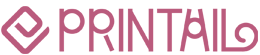PRINTAIL TOP > データガイド > データ作成時の注意点
データガイド - データ作成時の注意点 -
■ 共通事項 ■●表裏で向きの違う印刷の場合
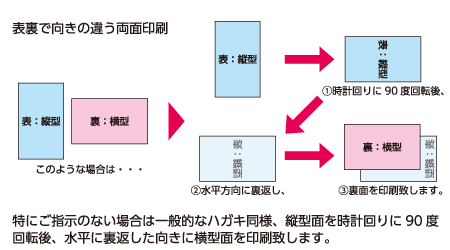
特にご指定のない場合は一般的なハガキ同様、上記画像の様に印刷致します。
もちろんデータ確認後、お客様にはこのような印刷の向きで問題ないか確認はさせて頂きますのでご安心下さい。
↑上に戻る
■ photoshopの場合 ■ →photoshopのデータ作成注意点(PDF)
●解像度とサイズ
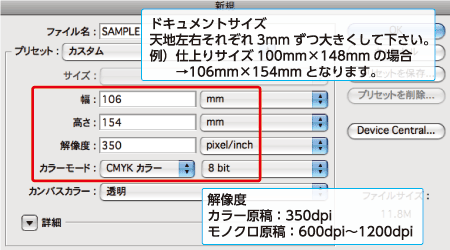
[例]
名刺:仕上り91mm×55mm→ドキュメントサイズは97mm×61mm。
ぶらりか:仕上り65mm×30mm→ドキュメントサイズは71mm×36mm。
ポストカード:仕上り100mm×148mm→ドキュメントサイズは106mm×154mm。
→ この3mmは塗り足し分となり、仕上りサイズに断裁した際に紙の地色が出ないようにするためです。裁ち落としのあるデザインの場合は特に必要になります。
解像度はカラー原稿の場合は350dpi/モノクロ原稿の場合は600dpi〜1200dpiでお願い致します。
Web用の画像では72dpiで問題がないのですが(パソコンの画面上で確認する分には問題ありません)、72dpiの画像を印刷致しますと、かなり粗いモザイクがかかったかのような仕上りになってしまいますのでご注意下さい。
↑上に戻る
●レイヤー
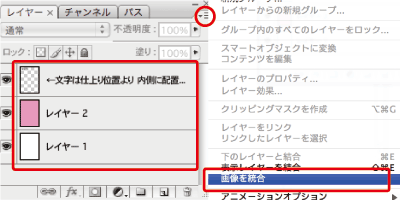
→レイヤーを結合されていませんと、「テキストデータが残ったままだったためレイアウトが崩れてしまった」、「印刷しないため非表示にしていたレイヤーの画像も印刷されてしまった」などが起こる可能性がございますので、以下の図のように画像を統合してご入稿下さい。
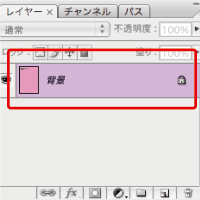
↑上に戻る
●カラーモード
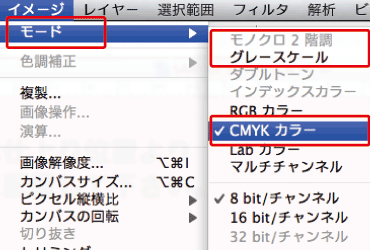
→RGBモードはCMYKカラーモードに比べ、色域が広い為色が鮮やかに表示されます。そのためCMYKカラーモードに変換すると色がくすんでしまう場合が多くなってしまいます。(例えば、青が少し紫がかった青になってしまう等)印刷時には機械の特性上RGBで作成されたデータはCMYKの範囲内で表現できる近似値に置き換わるため、予めお客様でご変換後ご入稿下さい。
※お使いのアプリケーションによってはCMYKカラーへの変換ができない場合がございます。その場合はRGBモードのままご入稿頂ければ、弊社にてCMYKカラーへ変換致します。(その際に色味が変化する場合がございますが、予めご了承下さい)
↑上に戻る
●塗り足しとテキストの位置
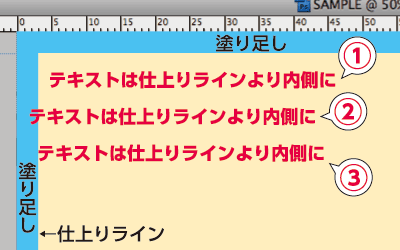
→印刷時や仕上げ断裁時に微妙にずれてしまう為、仕上りサイズぴったりにデータを作成されていますとそのずれが吸収できないので塗り足しが必要になってきます。
テキストや切れてしまうと問題があるデザインの場合は仕上りサイズより少し内側に配置して下さい。
上図1:仕上りサイズより内側にある為問題ありません。
上図2:仕上りサイズからはみ出してしまっている。「テ」の半分が切れてしまうのでNGです。
上図3:仕上りサイズぴったりに配置されている。「テ」が少し切れたり切れなかったりするためNGです。
↑上に戻る
■ illustratorの場合 ■ →illustratorのデータ作成注意点(PDF)
●フォントのアウトライン
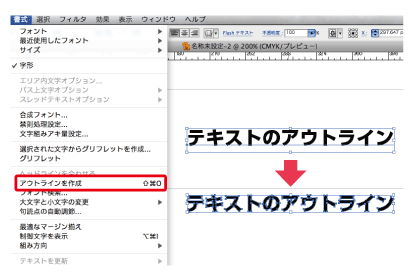
書式 > アウトラインを作成を選択して下さい。
→アウトラインをとらずにご入稿された場合、弊社環境にないフォントをご使用時に他のフォントに置き換わってしまうためです。
※アウトラインを作成する場合は、全てのレイヤー、画像のロックを解除してから実行して下さい。
※アウトライン化しますと、若干文字が太くなります。
※一度アウトライン化してしまいますと、画像となってしまい、テキストの編集が不可能になりますので、保存の際は別名保存で保存し、テキストの状態のファイルは別途保存しておくことをお勧め致します。
↑上に戻る
●オーバープリント
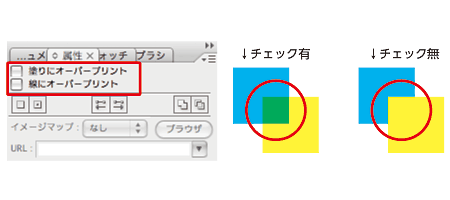
→オーバープリントにチェックが入った状態で印刷しますと、使用している色により重なった部分が透けたり、印刷されなかったり、色が変わって印刷されてしまう場合があるためです。
※表示 > オーバープリントプレビューで画面上にてオーバープリントにチェックが入った場合の出力のされかたを確認する事ができます。
↑上に戻る
●トリムマーク(トンボ)
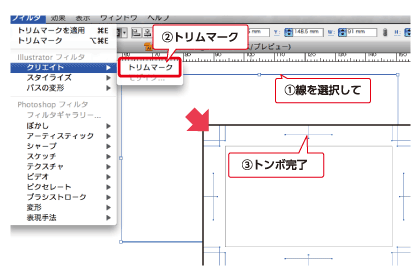
(例:ハガキサイズ(100m×148mm)の場合は100m×148mmの枠(塗り、線共に色なしの状態で)を作成し、選択した状態でフィルタ > クリエイト > トリムマークで作成/トンボを付けない場合は、データ新規作成時にドキュメントサイズを仕上りサイズで作成)
→トンボをつける理由はデータのズレを防止する、仕上りサイズをチェックする為です。トンボがあると、どこのラインで化粧断裁していいのか正確に判断でき、仕上りがイメージ通りになります。
↑上に戻る
●塗り足しとテキスト位置
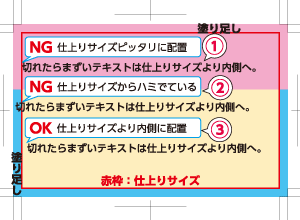
→印刷時や仕上げ断裁時に微妙にずれてしまう為、仕上りサイズぴったりにデータを作成されていますとそのずれが吸収できないので塗り足しが必要になってきます。
テキストや切れてしまうと問題があるデザインの場合は仕上りサイズより少し内側に配置して下さい。
上図1:仕上りサイズぴったりに配置されている。「切」が少し切れたり切れなかったりするためNGです。
上図2:仕上りサイズからはみ出してしまっている。「テ」の半分が切れてしまうのでNGです。
上図3:仕上りサイズより内側にある為問題ありません。
↑上に戻る
●画像の配置
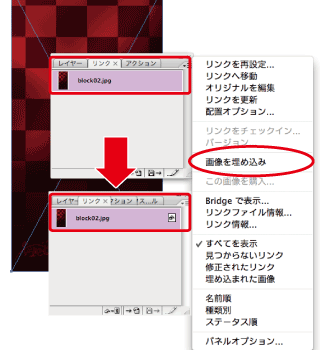
→画像を配置した場合、画像の元データがございませんと、リンクが切れた状態により印刷時に画像は印刷されません。ただし、画像がillustratorに埋め込まれている場合は、元の画像は必要有りませんので正常に印刷されます。
※画像がリンクの場合:
・元データを編集すると配置された画像にも反映される(一度開いて保存し直す必要はあります)
・画像が埋め込まれていないのでデータサイズは小さいままです。
・画像のリンクが切れてしまうと、印刷時に画像は出力されません。
※画像が埋め込まれている場合:
・元データを編集しても反映されない。
・画像を埋め込んだ分、データサイズが大きくなります。
・元の画像がなくてもちゃんと印刷されます。
↑上に戻る
●カラーパーセント
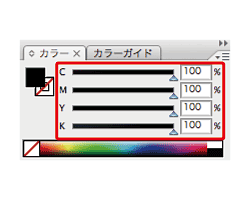
→CMYKのカラーパーセントの合計を400%(上図)にしてしまうと、裏写りをしたり、他の部分にくらべ少し盛り上がったような仕上りになってしまいます。
※ブラックとリッチブラック
通常のブラック(K100%)に比べリッチブラック(K100%の他にCMYに30%混色)は濃度のあるより深みのある黒になります。リッチブラックで作成される際にはCMYKの数値の合計に気をつけて作成して下さい。
↑上に戻る
●カラーモード

→RGBモードはCMYKカラーモードに比べ、色域が広い為色が鮮やかに表示されます。そのためCMYKカラーモードに変換すると色がくすんでしまう場合が多くなってしまいます。(例えば、青が少し紫がかった青になってしまう等)印刷時には機械の特性上RGBで作成されたデータはCMYKの範囲内で表現できる近似値に置き換わるため、予めお客様でご変換後ご入稿下さい。
↑上に戻る
●ヘアライン
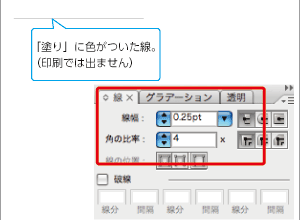
→罫線に対し、「線」ではなく「塗り」に色をつけている場合は、画面上では細い線で表示されますが(これをヘアラインといいます)、実際に印刷した際には出力されません。罫線を印刷したい場合は必ず、「線」に色、太さを指定して下さい。
↑上に戻る
●保存
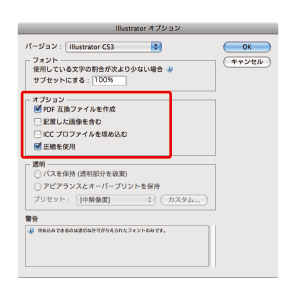
→ICCプロファイルは、モニター、アプリケーション、プリンターの色合わせで必要になります。ただし、お客様の環境・弊社の環境(モニター、プリンター、アプリケーション等)が違うため、埋め込まれていますと予想とは違う色味で出力されてしまう場合があります。
↑上に戻る
■ Acrobat/PDFの場合 ■
・必ずフォントは埋め込んでご入稿下さい。
→フォントが埋め込まれていませんと、違うフォントに置き換えられてしまいイメージと違ったレイアウトで出力される事になります。
・サイズは塗り足しを含めたサイズでご入稿下さい(例:仕上り100mm×148mm→106mm×154mm)
→トンボは特に必要ありませんが、トンボをつける場合は必ずドキュメントのセンターに配置して下さい。
↑上に戻る
商品一覧
▶ 名刺
▶ お試し名刺
▶ セレクト名刺
▶ ポストカード
▶ ミニポストカード
▶ フライヤー
▶ TAシール
▶ ぶらりか
▶ CSカレンダー
▶ chibiBOOK
▶ ORノート
▶ OD-MUG
▶ フレキシブル
▶ 再注文ご依頼フォーム
ご利用ガイド -詳細-
こんな時は・・・
営業日カレンダー
※赤字が休業日です。
TEL:03-3814-4893
FAX:03-3814-1494
E-mail:info@ptail.com

入稿されたデータ内容が公序良俗・法律に反するものと判断したものは、ご注文後でもお断りさせていただきます。